打印机怎么双面打印pdf「详细讲解:PDF文件双面打印的方法」
php小编香蕉将为您详细讲解如何在打印机上实现PDF文件的双面打印。在现代办公环境中,双面打印已经成为一种常见的需求,它不仅可以节省纸张,还有助于环保。但是,对于一些不熟悉操作的人来说,双面打印可能会有些困惑。在本文中,我们将向您介绍几种常见的双面打印方法,帮助您轻松实现双面打印PDF文件的目标。无论您是初学者还是有一定经验的用户,本文都将为您提供详细的指导。让我们开始吧!
一、PDF文档进行双面打印和PDF软件设置无关
1、PDF双面打印需要打印机支持;
2、需要在针对打印机中设置。
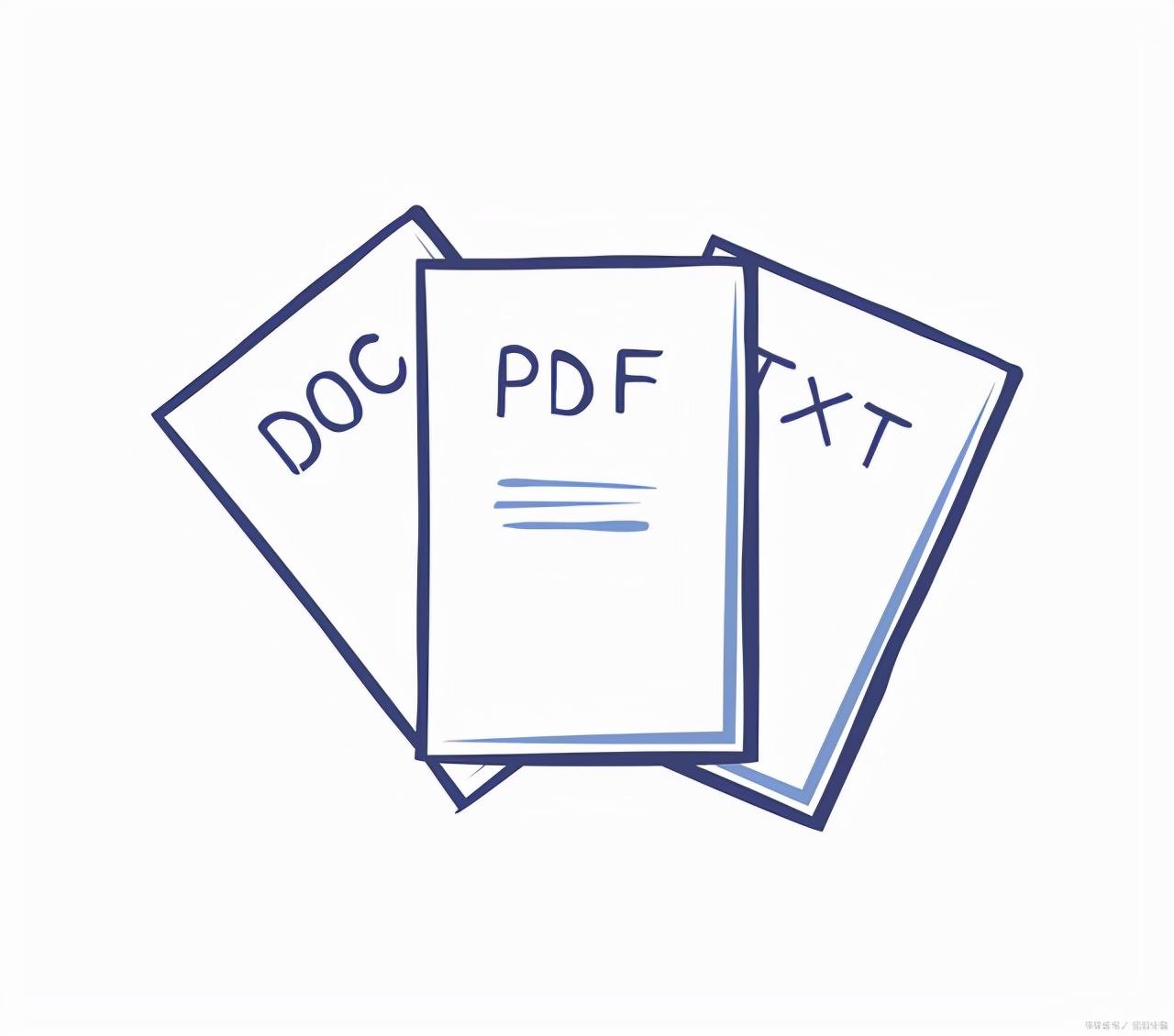
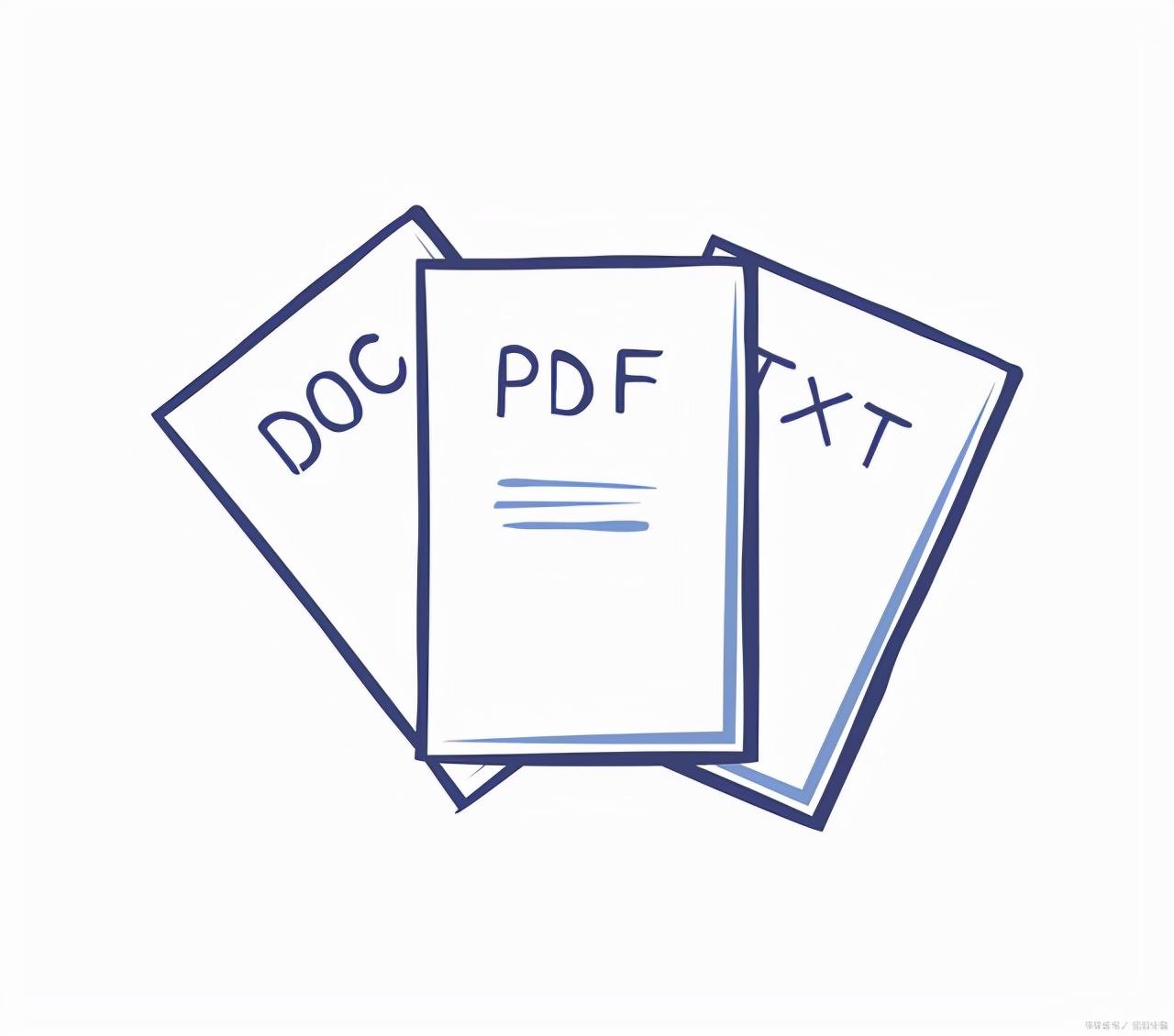
二、PDF文档如何设置直接双面打印?
1、打开PDF文档,单击文件菜单-打印(也可以使用快捷键:CTRL+P)
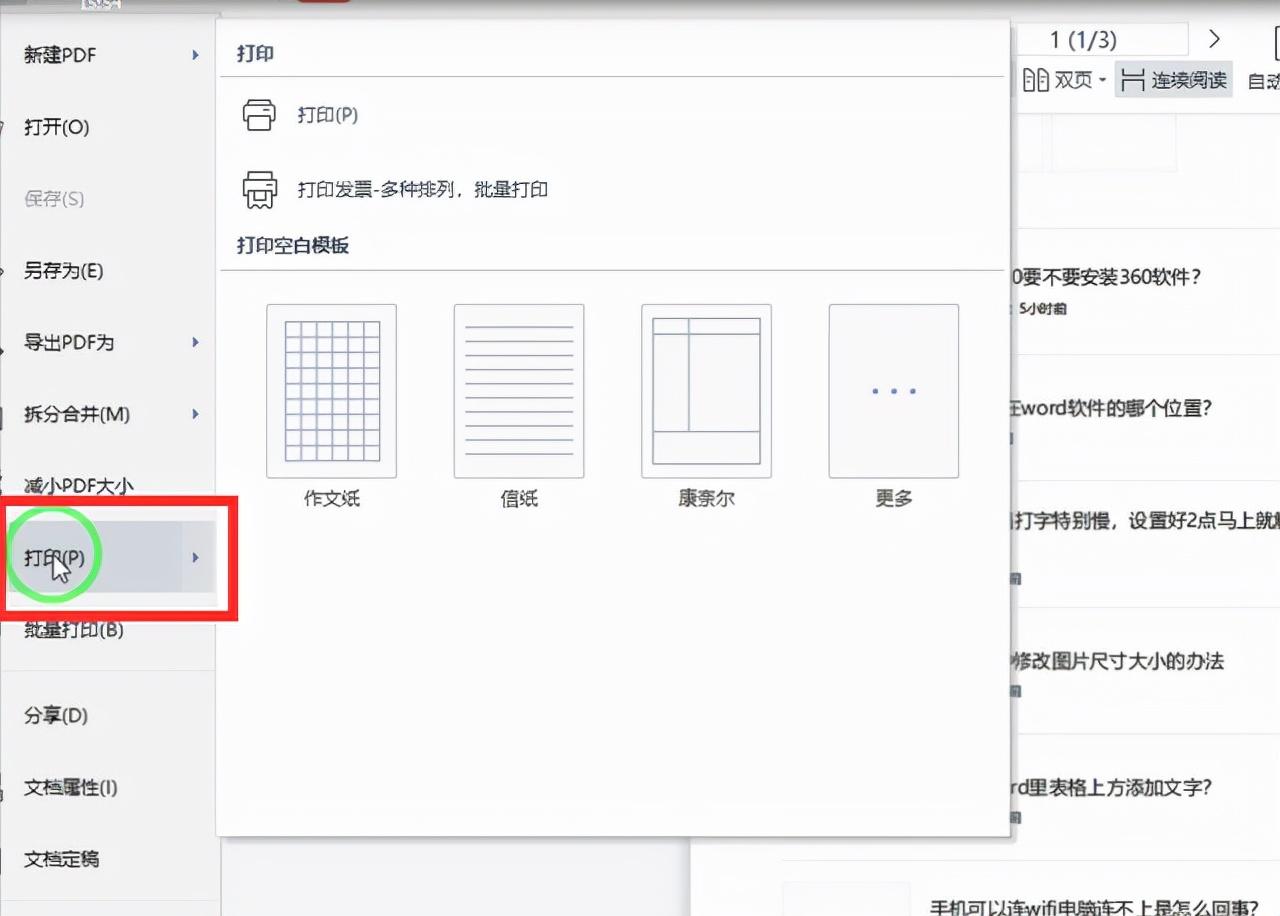
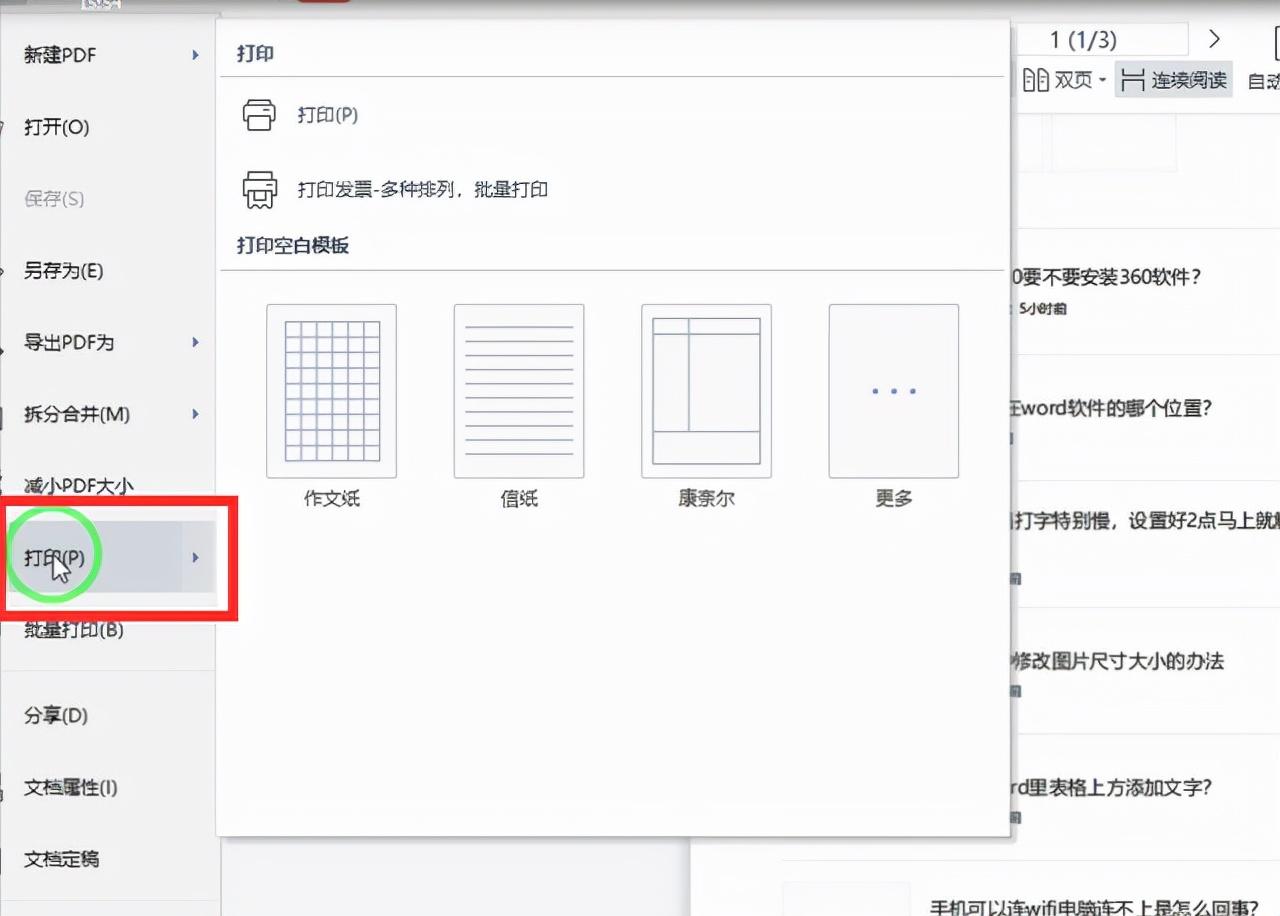
2、弹出得的打印设置窗口,选中支持双面打印的打印机,勾选双面打印:
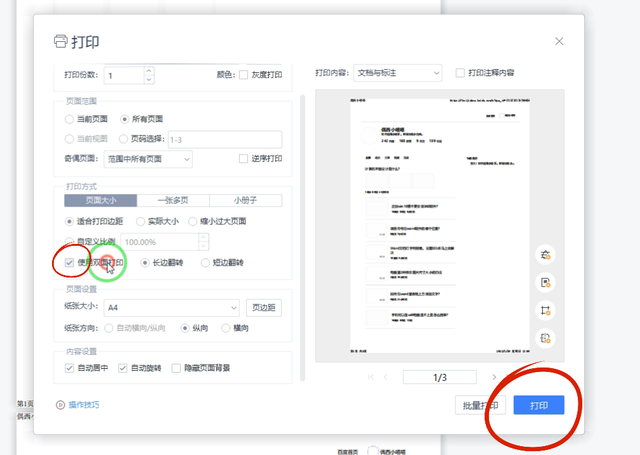
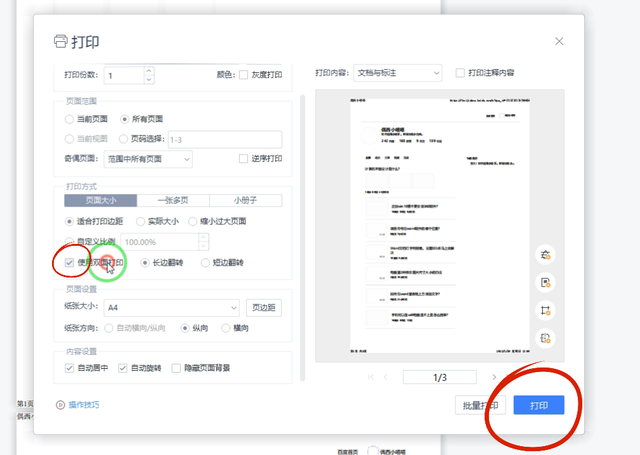
3、打印打印,就OK了。
三、如果打印机不支持直接双面打印,怎么办?
打印机不支持可以进行手动双面打印,就是比较麻烦,做得仔细些也没有问题。
PSD手动双面打印设置需要手动进纸或翻面,如下图所示:
1、打开PDF文档,单击文件菜单-打印(也可以使用快捷键:CTRL+P);
2、左侧新弹出的选项卡中,靠中间位置选择你已经安装的打印机,打印机下方,选择“手动双面打印”
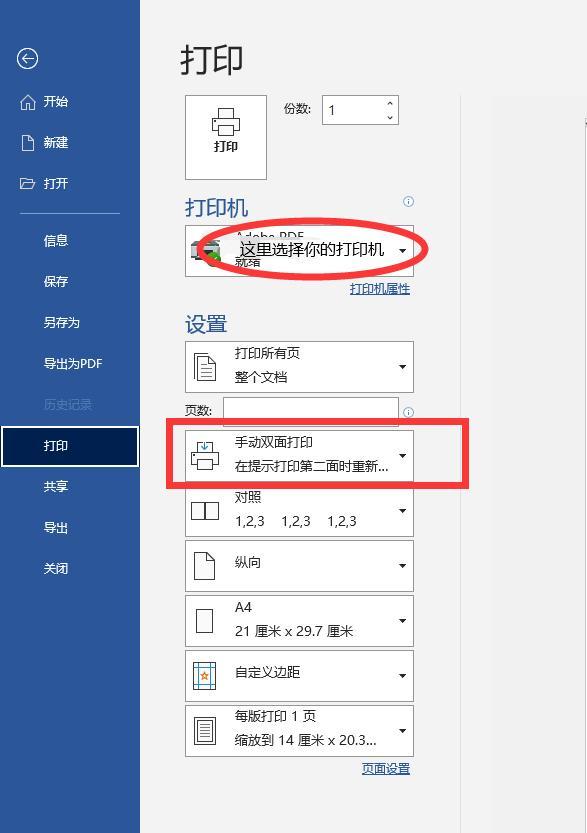
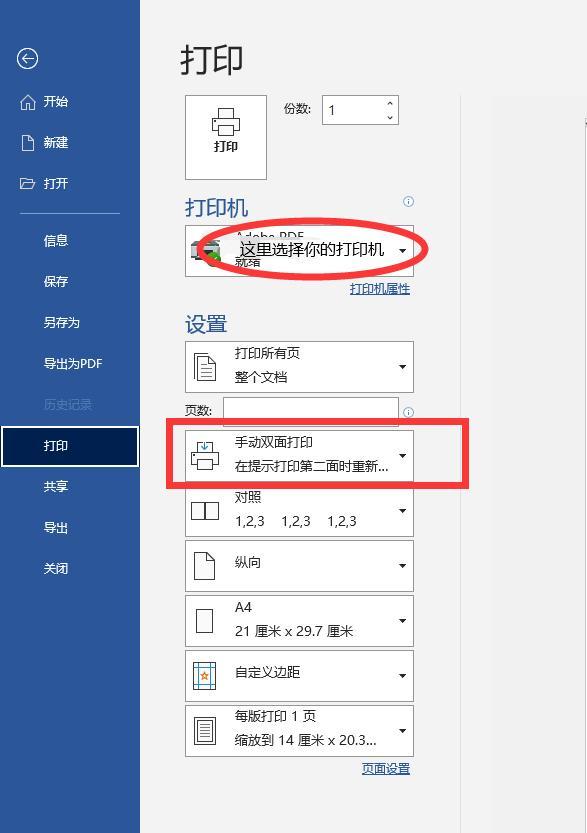
3、设置好打印机和“手动双面打印”,点击“打印”就OK了
4、手动双面打印PDF文件需要记得看打印机提示,需要手动翻面进纸哦,切记不要离开机器。
上面就是本文分享的全部内容,希望可以在一定程度上帮帮你,看完了这篇打印机怎么双面打印pdf「详细讲解:PDF文件双面打印的方法」还是不太明白的话,建议多阅读几遍。更多相关知识,尽在本站学习网,每天坚持更新!
以上是打印机怎么双面打印pdf「详细讲解:PDF文件双面打印的方法」的详细内容。更多信息请关注PHP中文网其他相关文章!

热AI工具

Undresser.AI Undress
人工智能驱动的应用程序,用于创建逼真的裸体照片

AI Clothes Remover
用于从照片中去除衣服的在线人工智能工具。

Undress AI Tool
免费脱衣服图片

Clothoff.io
AI脱衣机

Video Face Swap
使用我们完全免费的人工智能换脸工具轻松在任何视频中换脸!

热门文章

热工具

记事本++7.3.1
好用且免费的代码编辑器

SublimeText3汉化版
中文版,非常好用

禅工作室 13.0.1
功能强大的PHP集成开发环境

Dreamweaver CS6
视觉化网页开发工具

SublimeText3 Mac版
神级代码编辑软件(SublimeText3)

热门话题
 win11连接共享打印机错误0x00000bc4怎么办
Jan 30, 2024 pm 11:33 PM
win11连接共享打印机错误0x00000bc4怎么办
Jan 30, 2024 pm 11:33 PM
新系统win11给用户带来了许多优化和新特性,但是在连接共享打印机的时候可能会遇到错误代码0x00000bc4的问题,从而导致打印机无法连接、无法打印。那么共享打印机0x00000bc4要如何解决呢??来看看以下的处理方法吧。方法一、打印机共享(同操作系统):1、所有客户机设在同一网段内,如都在192.168.1.*网段内(路由器IP是192.168.1.1的话);2、所有客户机设在同一工作组内,如都在WORKGROUP;关闭WIN7的密码保护共享:打开网络和共享中心,选择更改高级共享设置,向下
 无法完成操作(错误0x0000771)打印机错误
Mar 16, 2024 pm 03:50 PM
无法完成操作(错误0x0000771)打印机错误
Mar 16, 2024 pm 03:50 PM
如果您在使用打印机时遇到错误消息,例如操作无法完成(错误0x00000771),可能是因为打印机已断开连接。在这种情况下,您可以通过以下方法解决问题。在本文中,我们将讨论如何在Windows11/10PC上修复此问题。整个错误信息说:操作无法完成(错误0x0000771)。指定的打印机已被删除。修复WindowsPC上的0x00000771打印机错误若要修复打印机错误操作无法完成(错误0x0000771),指定的打印机已在Windows11/10PC上删除,请遵循以下解决方案:重新启动打印假脱机
 打印机内存不足,无法打印页面Excel或PowerPoint错误
Feb 19, 2024 pm 05:45 PM
打印机内存不足,无法打印页面Excel或PowerPoint错误
Feb 19, 2024 pm 05:45 PM
如果在打印Excel工作表或PowerPoint演示文稿时遇到打印机内存不足的问题,这篇文章可能对您有所帮助。您可能收到类似的错误消息,指出打印机内存不足,无法打印页面。不过,您可以遵循一些建议来解决这个问题。为什么打印时打印机内存不可用?打印机内存不足可能导致内存不可用错误。有时是由于打印机驱动程序设置过低,也可能是其他原因。大文件大小打印机驱动程序过时或损坏来自已安装的加载项的中断打印机设置配置错误发生此问题也可能是因为MicrosoftWindows打印机驱动程序上的内存设置较低。修复打印
 电脑连接打印机出现错误码0x00003e3的解决办法
Jan 30, 2024 am 09:15 AM
电脑连接打印机出现错误码0x00003e3的解决办法
Jan 30, 2024 am 09:15 AM
电脑连接打印机提示错误代码0x00003e3在日常工作和生活中,我们经常需要使用打印机来打印文件。然而,有时候我们可能会遇到一些问题,比如电脑连接打印机时提示错误代码0x00003e3。这个错误代码通常表示打印机出现了一些故障或者连接问题。在本文中,我们将介绍一些解决这个问题的方法。首先,我们可以尝试重新启动电脑和打印机。有时候,这个错误代码只是一个临时的问题,重新启动设备后可能就可以解决。我们可以先关闭电脑和打印机,然后等待一段时间后再重新启动它们。如果这个方法没有解决问题,我们可以尝试下面的
 Win11系统中打印机的反应延迟较长的原因是什么?详细解析
Jan 29, 2024 pm 07:09 PM
Win11系统中打印机的反应延迟较长的原因是什么?详细解析
Jan 29, 2024 pm 07:09 PM
打印机是我们日常办公和生活中经常使用的设备,偶尔也会遇到打印反应延迟很长的问题,令人头疼。导致这种情况的原因有很多。首先,检查打印机是否连接正常,确认所有的连接线都插紧了。其次,可能是打印队列中有太多的任务待处理,可以尝试清空打印队列或重新启动打印机。还有可能是打印机驱动程序出现问题,可以尝试更新驱动程序或重新安装。此外,打印机内部的硬件故障也可能导致延迟,这时候需要联系售后服务
 拒绝访问问题—Win10系统共享打印机
Jan 29, 2024 pm 06:12 PM
拒绝访问问题—Win10系统共享打印机
Jan 29, 2024 pm 06:12 PM
Win10系统共享打印机拒绝访问(无法连接共享打印机的解决方法)在使用Windows10操作系统时,有时候我们会遇到共享打印机拒绝访问的问题,即无法连接到共享打印机。这个问题可能会导致我们无法正常打印文件,给我们的工作和生活带来不便。下面将介绍一些解决方法,帮助您解决这个问题。1.检查网络连接:首先,确保您的计算机和共享打印机连接在同一个网络上。检查网络连接是否正常,确保网络连接稳定。2.检查共享权限:在共享打印机所在的计算机上,打开“控制面板”,选择“设备和打印机”。右键点击共享打印机,选择“
 在Windows 11/10中无法从截图工具打印
Feb 19, 2024 am 11:39 AM
在Windows 11/10中无法从截图工具打印
Feb 19, 2024 am 11:39 AM
如果您在Windows11/10中无法使用截图工具进行打印,可能是由于系统文件损坏或驱动程序问题导致的。本文将为您提供解决此问题的方法。在Windows11/10中无法从截图工具打印如果您无法从Windows11/10中的SnippingTool打印,请使用这些修复程序:重新启动PC打印机清除打印队列更新打印机和显卡驱动程序修复或重置剪裁工具运行SFC和DISM扫描使用PowerShell命令卸载并重新安装截图工具。我们开始吧。1]重新启动您的PC和打印机重新启动电脑和打印机有助于消除暂时的故障
 wps无法启动打印机作业怎么办
Mar 20, 2024 am 08:20 AM
wps无法启动打印机作业怎么办
Mar 20, 2024 am 08:20 AM
我们使用办公软件可以制作各种电子文件,电子文件大大的节省了纸张的使用,也更容易保存和翻阅,但是有时候根据工作的要求,上级要求打印出纸质的文件方便大家传阅,文件写好了却无法打印,遇到这样的情况很棘手,今天我们带来的课程就可以解决这个难题。下面的课程就是:wps无法启动打印机作业怎么办?当尝试使用局域网打印机打印文档时,出现了一个问题,显示"WPSOffice无法启动打印作业,请检查打印机是否开机并联机"。但实际上,打印机是开机的并且也已经联机。 2、点击“确定”,然后点击标题栏的左上角如图所示的






